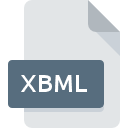
Extension de fichier XBML
SAP Business One Studio Workflow Process Data Format
-
Category
-
Popularité0 ( votes)
Qu'est-ce que le fichier XBML?
Le suffixe XBML nom de fichier est principalement utilisé pour les fichiers SAP Business One Studio Workflow Process Data Format. Les fichiers XBML sont pris en charge par les applications logicielles disponibles pour les appareils exécutant Windows. Les fichiers avec l'extension XBML sont classés en tant que fichiers Autres dossiers. Le sous-ensemble Autres dossiers comprend 6033 divers formats de fichiers. Le logiciel le plus populaire qui prend en charge les fichiers XBML est SAP Business One SDK. Sur le site officiel de SAP AG developer, vous trouverez non seulement des informations détaillées sur le logiciel SAP Business One SDK, mais également sur XBML et d’autres formats de fichiers pris en charge.
Programmes prenant en charge l'extension de fichier XBML
Les programmes pouvant gérer les fichiers XBML sont les suivants. Les fichiers avec le suffixe XBML peuvent être copiés sur n’importe quel appareil mobile ou plate-forme système, mais il peut ne pas être possible de les ouvrir correctement sur le système cible.
Updated: 01/26/2020
Comment ouvrir un fichier XBML?
Les problèmes d'accès à XBML peuvent être dus à diverses raisons. Du côté positif, les problèmes les plus fréquemment rencontrés concernant SAP Business One Studio Workflow Process Data Format fichiers ne sont pas complexes. Dans la plupart des cas, ils peuvent être traités rapidement et efficacement sans l'assistance d'un spécialiste. Nous avons préparé une liste qui vous aidera à résoudre vos problèmes avec les fichiers XBML.
Étape 1. Obtenez le SAP Business One SDK
 La raison la plus courante de tels problèmes est le manque d'applications appropriées prenant en charge les fichiers XBML installés sur le système. La solution est simple, il suffit de télécharger et d'installer SAP Business One SDK. En haut de la page, vous trouverez une liste contenant tous les programmes regroupés en fonction des systèmes d'exploitation pris en charge. La méthode la plus sûre de téléchargement de SAP Business One SDK installé consiste à se rendre sur le site Web du développeur (SAP AG) et à télécharger le logiciel à l'aide des liens fournis.
La raison la plus courante de tels problèmes est le manque d'applications appropriées prenant en charge les fichiers XBML installés sur le système. La solution est simple, il suffit de télécharger et d'installer SAP Business One SDK. En haut de la page, vous trouverez une liste contenant tous les programmes regroupés en fonction des systèmes d'exploitation pris en charge. La méthode la plus sûre de téléchargement de SAP Business One SDK installé consiste à se rendre sur le site Web du développeur (SAP AG) et à télécharger le logiciel à l'aide des liens fournis.
Étape 2. Vérifiez que vous avez la dernière version de SAP Business One SDK
 Vous ne pouvez toujours pas accéder aux fichiers XBML bien que SAP Business One SDK soit installé sur votre système? Assurez-vous que le logiciel est à jour. Il peut également arriver que les créateurs de logiciels, en mettant à jour leurs applications, ajoutent une compatibilité avec d’autres formats de fichiers plus récents. Si vous avez une ancienne version de SAP Business One SDK installée, il est possible que le format XBML ne soit pas pris en charge. La dernière version de SAP Business One SDK devrait prendre en charge tous les formats de fichiers compatibles avec les anciennes versions du logiciel.
Vous ne pouvez toujours pas accéder aux fichiers XBML bien que SAP Business One SDK soit installé sur votre système? Assurez-vous que le logiciel est à jour. Il peut également arriver que les créateurs de logiciels, en mettant à jour leurs applications, ajoutent une compatibilité avec d’autres formats de fichiers plus récents. Si vous avez une ancienne version de SAP Business One SDK installée, il est possible que le format XBML ne soit pas pris en charge. La dernière version de SAP Business One SDK devrait prendre en charge tous les formats de fichiers compatibles avec les anciennes versions du logiciel.
Étape 3. Attribuez SAP Business One SDK à fichiers XBML
Si le problème n'a pas été résolu à l'étape précédente, vous devez associer les fichiers XBML à la dernière version de SAP Business One SDK que vous avez installée sur votre appareil. Le processus d’association des formats de fichier à une application par défaut peut différer selon les plates-formes, mais la procédure de base est très similaire.

Sélection de l'application de premier choix dans Windows
- Choisissez l'entrée dans le menu Fichier accessible en cliquant avec le bouton droit de la souris sur le fichier XBML
- Ensuite, sélectionnez l'option , puis utilisez ouvrir la liste des applications disponibles.
- Pour finaliser le processus, sélectionnez entrée PC et, à l'aide de l'explorateur de fichiers, sélectionnez le dossier d'installation SAP Business One SDK. Confirmez en cochant Toujours utiliser ce programme pour ouvrir la boîte de fichiers XBML , puis en cliquant sur le bouton .

Sélection de l'application de premier choix dans Mac OS
- En cliquant avec le bouton droit de la souris sur le fichier XBML sélectionné, ouvrez le menu Fichier et choisissez
- Ouvrez la section en cliquant sur son nom
- Dans la liste, choisissez le programme approprié et confirmez en cliquant sur
- Enfin, un message indiquant que cette modification sera appliquée à tous les fichiers avec l'extension XBML devrait apparaître. Cliquez sur le bouton pour confirmer votre choix.
Étape 4. Assurez-vous que le fichier XBML est complet et exempt d’erreurs.
Si vous avez suivi les instructions des étapes précédentes et que le problème n'est toujours pas résolu, vous devez vérifier le fichier XBML en question. Il est probable que le fichier est corrompu et donc inaccessible.

1. Vérifiez que le XBML en question n'est pas infecté par un virus informatique
S'il devait arriver que le XBML soit infecté par un virus, c'est peut-être pour cette raison que vous ne pourrez y accéder. Analysez immédiatement le fichier à l’aide d’un antivirus ou de l’ensemble du système pour vous assurer que tout le système est sécurisé. Si le scanner a détecté que le fichier XBML est dangereux, procédez comme indiqué par le programme antivirus pour neutraliser la menace.
2. Vérifiez si le fichier est corrompu ou endommagé
Si vous avez obtenu le fichier XBML problématique d'un tiers, demandez-lui de vous en fournir une autre copie. Le fichier a peut-être été copié par erreur et les données ont perdu leur intégrité, ce qui empêche d'accéder au fichier. Lors du téléchargement du fichier avec l'extension XBML à partir d'Internet, une erreur peut survenir, entraînant un fichier incomplet. Essayez de télécharger le fichier à nouveau.
3. Vérifiez si l'utilisateur avec lequel vous êtes connecté dispose des privilèges d'administrateur.
Il est possible que le fichier en question ne soit accessible qu'aux utilisateurs disposant de privilèges système suffisants. Basculez vers un compte disposant des privilèges requis et essayez de rouvrir le fichier SAP Business One Studio Workflow Process Data Format.
4. Vérifiez que votre appareil remplit les conditions pour pouvoir ouvrir SAP Business One SDK
Les systèmes d'exploitation peuvent noter suffisamment de ressources libres pour exécuter l'application prenant en charge les fichiers XBML. Fermez tous les programmes en cours et essayez d’ouvrir le fichier XBML.
5. Assurez-vous que les derniers pilotes, mises à jour du système et correctifs sont installés.
Les versions les plus récentes des programmes et des pilotes peuvent vous aider à résoudre les problèmes liés aux fichiers SAP Business One Studio Workflow Process Data Format et à assurer la sécurité de votre périphérique et de votre système d'exploitation. Des pilotes ou des logiciels obsolètes peuvent avoir entraîné l'impossibilité d'utiliser un périphérique nécessaire pour gérer les fichiers XBML.
Voulez-vous aider?
Si vous disposez des renseignements complémentaires concernant le fichier XBML nous serons reconnaissants de votre partage de ce savoir avec les utilisateurs de notre service. Utilisez le formulaire qui se trouve ici et envoyez-nous les renseignements sur le fichier XBML.

 Windows
Windows 
